- En av de beste tingene med PC-spill er at du kan bruke en rekke kontrollere i stedet for den tradisjonelle kombinasjonen av tastatur / mus.
- På denne måten kan du fortsatt bruke den gamle Xbox 360-kontrolleren til det den var ment å gjøre. Denne guiden vil hjelpe deg hvis du skulle støte på problemer.
- Når gadgetene dine fungerer, husk at du har en uvurderlig ressurs tilgjengelig: vår Feilsøkingsside for enheten.
- For å låse opp ditt fulle spillpotensiale, hold øye med vårt omfattende Xbox Hub. Vi legger regelmessig ut lettfattelige guider og reparasjoner.

Denne programvaren reparerer vanlige datafeil, beskytter deg mot tap av filer, skadelig programvare, maskinvarefeil og optimaliserer PC-en for maksimal ytelse. Løs PC-problemer og fjern virus nå i tre enkle trinn:
- Last ned Restoro PC-reparasjonsverktøy som kommer med patenterte teknologier (patent tilgjengelig her).
- Klikk Start søk for å finne Windows-problemer som kan forårsake PC-problemer.
- Klikk Reparer alle for å fikse problemer som påvirker datamaskinens sikkerhet og ytelse
- Restoro er lastet ned av 0 lesere denne måneden.
Mange spillere liker å bruke sine Xbox 360-kontroller med Windows 10 mens du spiller favorittspillene sine.
Dette er flott hvis du ikke vil bruke penger på en ekstra kontroller, men det har vært rapporter om at Xbox 360 Kontroller fungerer ikke med Windows 10, og i dag prøver vi å fikse det.
Det er mange ting som kan gå galt, og vi vil prøve å fokusere på dem alle:
- Problemer med driverne for Xbox 360-kontrolleren
- Dampproblemer med Xbox 360-kontroller
- Xbox 360-kontroller blinkende knapper
- Problemer med Xbox 360-kontroller og avspilling på Windows 10
- Problemer med kablet Xbox 360-kontroller på Windows 10
Hvordan løser jeg problemer med driverne på Xbox 360-kontrolleren på Windows 10?
1. Installer driveren manuelt
Hvis du bruker trådløs Xbox 360-kontroller, må du bruke en trådløs mottaker for å koble den til datamaskinen.
Noen ganger må drivere for trådløs mottaker oppdateres, ellers fungerer ikke Xbox 360-kontrolleren din på Windows 10.
Følg disse trinnene for å oppdatere driverne for mottakeren:
- Åpen Enhetsbehandling. Du får tilgang Enhetsbehandling ved å trykke Windows Key + X og velge Enhetsbehandling fra listen.

- Når Enhetsbehandling åpner, sørg for at mottakeren er koblet til PCen. Navigere til Andre enheter delen og utvide den. Høyreklikk på Ukjent enhet og velg Oppdater driverprogramvaren fra menyen.

- Klikk Bla gjennom datamaskinen min for driverprogramvare.

- Klikk nå på La meg velge fra en liste over enhetsdrivere på datamaskinen min.

- Du bør se en liste over enhetsdrivere. Å velge Periferiutstyr til Xbox 360 og klikk Neste.
- Velg det siste Mottaker driver det er på listen og klikk Neste. Hvis du får en advarsel, er det bare å klikke OK og vent til driveren skal installeres.
- Nå trenger du bare å holde paringsknappen på blåtann mottakeren og på Xbox 360-kontrolleren i omtrent 3 sekunder. Etter å ha gjort det, skal datamaskinen gjenkjenne kontrolleren din.
Etter at driveren er installert, bør Xbox 360-kontrolleren begynne å jobbe på Windows 10 uten problemer.
Det har blitt rapportert at denne løsningen også fungerer med tredjepartsmottakere, så selv om du ikke bruker den Microsoft mottaker, skal det fungere uten problemer så lenge du installerer Microsofts drivere.
Denne guiden viser deg hvordan du installerer riktig Xbox 360-kontrollerdriver!
2. Avinstaller driveren
Noen ganger fungerer ikke Xbox 360-kontrolleren på Windows 10 på grunn av dårlig driver, og hvis det er tilfelle, er den beste løsningen å avinstallere driveren og la Windows installere den igjen.
Følg disse trinnene for å avinstallere driveren:
- Start Enhetsbehandling.
- I Enhetsbehandling Lokaliser Trådløs Xbox 360-mottaker for Windows og Høyreklikk den.
- Velge Avinstaller fra menyen.

- Start driveren på nytt etter at driveren er avinstallert. Når datamaskinen starter på nytt, installerer Windows 10 automatisk den manglende driveren.
Sørg for at alt blir slettet med de beste verktøyene for fjerning av drivere!
3. Installer de nyeste driverne
Noen ganger kan ikke Xbox 360-kontrolleren bli gjenkjent på grunn av utdatert driver, og hvis det er tilfelle, må du sørge for at Windows 10 er oppdatert med de nyeste oppdateringene.
I tillegg kan du også laste ned de nødvendige driverne fra denne lenken. Etter at du har lastet ned og installert riktig driver, bør Xbox 360 Controller begynne å jobbe igjen.
Hvis denne metoden ikke fungerer, eller du ikke har de nødvendige datakunnskaper for å oppdatere / fikse driverne manuelt, anbefaler vi sterkt å gjøre det automatisk ved hjelp av DriverFix-verktøyet.
Etter flere tester konkluderte teamet vårt med at dette er den beste automatiserte løsningen.
 Vanligvis oppdateres ikke de generelle driverne for maskinvaren og periferiutstyret til PCen riktig av systemet. Det er viktige forskjeller mellom en generell driver og produsentens driver.Det kan bli kjedelig å søke etter riktig driverversjon for hver av maskinvarekomponentene dine. Derfor kan en automatisert assistent hjelpe deg med å finne og oppdatere systemet med de riktige driverne hver gang, og vi anbefaler på det sterkeste DriverFix.Følg disse enkle trinnene for å trygt oppdatere driverne:
Vanligvis oppdateres ikke de generelle driverne for maskinvaren og periferiutstyret til PCen riktig av systemet. Det er viktige forskjeller mellom en generell driver og produsentens driver.Det kan bli kjedelig å søke etter riktig driverversjon for hver av maskinvarekomponentene dine. Derfor kan en automatisert assistent hjelpe deg med å finne og oppdatere systemet med de riktige driverne hver gang, og vi anbefaler på det sterkeste DriverFix.Følg disse enkle trinnene for å trygt oppdatere driverne:
- Last ned og installer DriverFix.
- Start programvaren.
- Vent til oppdagelsen av alle dine defekte drivere.
- DriverFix vil nå vise deg alle driverne som har problemer, og du trenger bare å velge de du vil ha løst.
- Vent til appen laster ned og installerer de nyeste driverne.
- Omstart PCen din for at endringene skal tre i kraft.

DriverFix
Sørg for at PC-komponentdriverne fungerer perfekt uten å sette PCen i fare.
Besøk nettsiden
Ansvarsfraskrivelse: Dette programmet må oppgraderes fra den gratis versjonen for å kunne utføre noen spesifikke handlinger.
3 måter å fikse problemer med Xbox 360 Controller Steam i Windows 10
- Fjern avmerkingen Husk dette programmet som et spill i Windows Game overlay
- Deaktiver spill-DVR i Xbox-appen
- Slå av spillelinjen
1. Fjern avmerkingen Husk dette programmet som et spill i Windows Game overlay
- Trykk på midtknappen på Xbox 360-kontrolleren mens du spiller et Steam-spill.
- Når Windows-spilloverlegg vises, fjern merketHusk dette programmet som et spill.
Etter at du har gjort det, blir Windows Game overlay deaktivert mens du spiller spill på Steam, og Steam-overlay bør gjenopprettes.
Det har blitt rapportert at Xbox 360-kontrolleren har noen problemer med Damp, og ifølge brukerne har de ikke tilgang til Steam-funksjoner ved å trykke på midtknappen på Xbox 360-kontrolleren.
Ved å trykke på midtknappen på Xbox 360-kontrolleren din, vil det som standard gi deg Steam-overlegg, men av en eller annen grunn vises Windows-spilloverlegg i stedet.
Episk guidevarsel! Lær å installere Afterglow Xbox 360-kontrollerdriver på Windows 10.
2. Deaktiver spill-DVR i Xbox-appen
- trykk Windows-tast + S og skriv Xbox. Velge Xbox app fra resultatlisten.

- Når Xbox appen starter, klikk Innstillinger (tannhjulikon).
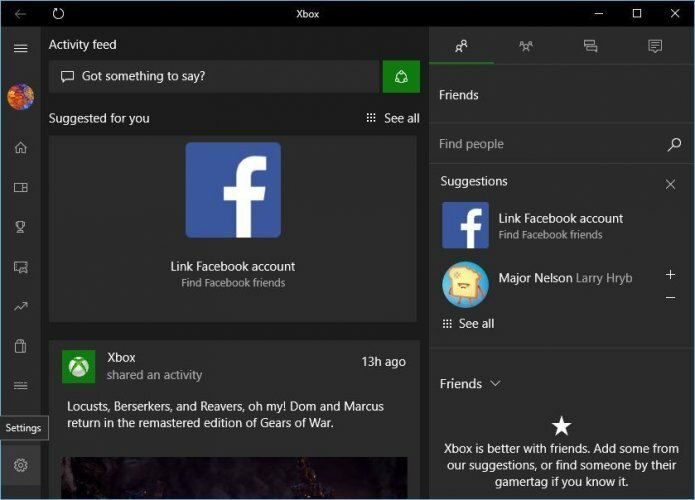
- Gå nå til Spill-DVR kategorien og sørg for at Ta skjermbilder med Game DVR alternativet er deaktivert.
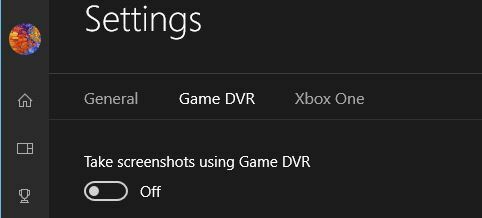
Det er rapportert at Game DVR-funksjonaliteten til Xbox-app kan noen ganger skape problemer med Xbox 360-kontroller og Steam.
Brukere rapporterer at midtknappen ikke fungerer som den skal, og det gir dem Windows Game-overlegg mens spiller Steam-spill.
Kjør en systemskanning for å oppdage potensielle feil

Last ned Restoro
PC-reparasjonsverktøy

Klikk Start søk for å finne Windows-problemer.

Klikk Reparer alle for å løse problemer med patenterte teknologier.
Kjør en PC-skanning med Restoro reparasjonsverktøy for å finne feil som forårsaker sikkerhetsproblemer og forsinkelser. Etter at skanningen er fullført, erstatter reparasjonsprosessen skadede filer med nye Windows-filer og komponenter.
Dette er ikke et stort problem, og det kan løses ved å deaktivere Game DVR-funksjonalitet i Xbox-appen.
Etter at du har deaktivert Game DVR-alternativet, bør Xbox 360-kontrolleren fungere med Steam uten problemer.
Ved å deaktivere Game DVR-alternativet, vil du ikke kunne ta opp spill eller ta skjermbilder ved hjelp av Xbox-appen, men du kan alltid bruke alternativ programvare for å løse dette problemet.
3. Slå av spillelinjen
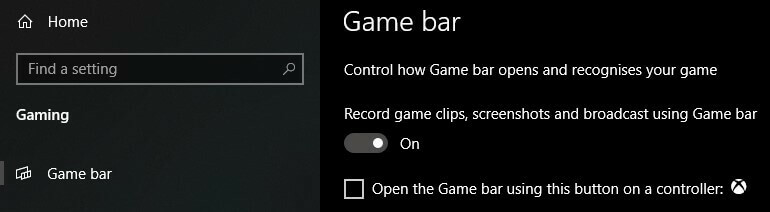
- Åpne Windows 10 Innstillinger app
- Gå til Spill
- Slå den av via vippebryter på toppen
Hvordan kan jeg fikse blinkende knapper på Xbox 360-kontrolleren?
1. Forsikre deg om at du har de siste oppdateringene installert
- Åpne Innstillinger app og gå til Oppdatering og sikkerhet seksjon.
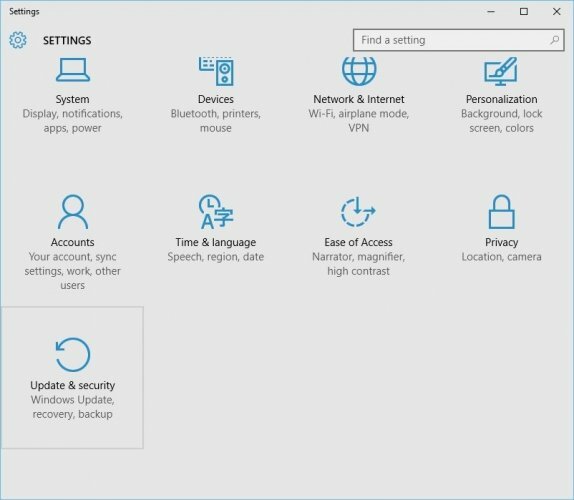
- Gå til Windows-oppdatering delen og laste ned alle tilgjengelige oppdateringer. I tillegg vil du kanskje også laste ned valgfrie oppdateringer fordi disse oppdateringene ofte er designet for å oppdatere spillene dine og maskinvaren.

- Etter at oppdateringene er lastet ned, omstart din datamaskin.
- Når datamaskinen har startet på nytt, må du sjekke om problemet er løst.
Brukere har rapportert at blinkende knapper på Xbox 360Controller, og hvis du har dette problemet, anbefales det at du installerer de siste oppdateringene for Windows 10.
Fungerer ikke Xbox 360-kontrolleren på Windows 10? Her er hva du trenger å gjøre!
2. Koble til kontrolleren din på nytt
Brukere rapporterer at deres kablede Xbox 360-kontroller blinker etter at Windows 10 våkner fra Sove modus.
For å fikse den blinkende Xbox 360-kontrolleren, trenger du bare å koble den fra og koble den til datamaskinen igjen.
Ifølge brukere fungerer denne løsningen hvis du bruker kablet Xbox 360-kontroller, men hvis du bruker det bruker trådløs Xbox-kontroller, vil du kanskje koble fra Bluetooth-mottakeren og koble den til igjen en gang til.
I tillegg må du kanskje koble den trådløse Xbox 360-kontrolleren din ved å trykke på paringsknappen på Bluetooth-mottakeren og Xbox 360-kontrolleren.
Hvordan fikse Xbox 360-kontroller Play and Charge-problemer på Windows 10
Hvis du har problemer med Play and Charge, er løsningen å bruke en kablet kontroller eller kjøpe en Bluetooth-mottaker for Xbox 360 Controller.
Xbox 360 Play and Charge-kabel er designet for å lade din trådløse Xbox 360-kontroller mens du spiller spill på Xbox 360.
Play and Charge-kabelen fungerer med Windows 10, men bruk av Play and Charge-kabel lar deg ikke spille spill på Windows 10 med trådløs Xbox 360-kontroller.
Play and Charge-kabelen er designet bare for å lade batterier på den trådløse Xbox 360-kontrolleren, og selv om du har din kontrolleren koblet til konsollen eller PCen, bruker kontrolleren fortsatt trådløse signaler for å kommunisere med PC / Xbox konsoll.
Derfor, hvis du vil lade den trådløse Xbox 360-kontrolleren mens du spiller spill på Windows 10, må du kjøpe en spesiell Bluetooth-mottaker for Xbox 360-kontrolleren.
Xbox Wireless Controller-feil i Windows 10? Slik løser du dette!
Løs Xbox 360-kablet kontroller fungerer ikke
Løsningen er ganske enkel: du må sørge for at du bruker en USB-port med strøm.
Noen ganger fungerer kablet Xbox 360-kontroller kanskje ikke med Windows 10 hvis du kobler den til USB-port foran datamaskinen.
For å løse eventuelle problemer med kablet Xbox 360-kontroller, er det alltid bedre å koble den til USB-porten på baksiden av datamaskinen, siden disse portene vanligvis er USB-porter med strøm.
Hvis du bruker en USB-hub, anbefales det også at du ikke kobler den kablede Xbox 360-kontrolleren til den, siden de fleste USB-hubber ikke har strømdrevne USB-porter.
Å bruke Xbox 360-kontroller på Windows 10 er en fin måte å spare penger på, siden både trådløse og kablede Xbox 360-kontrollere er kompatible med Windows 10.
Selv om Xbox 360-kontroller kan ha noen problemer på Windows 10, kan du enkelt løse de fleste av dem ved å følge våre løsninger.
Ikke glem å dele problemet ditt og hvordan du løste det i kommentarfeltet nedenfor.
 Har du fortsatt problemer?Løs dem med dette verktøyet:
Har du fortsatt problemer?Løs dem med dette verktøyet:
- Last ned dette PC-reparasjonsverktøyet rangert bra på TrustPilot.com (nedlastingen starter på denne siden).
- Klikk Start søk for å finne Windows-problemer som kan forårsake PC-problemer.
- Klikk Reparer alle for å løse problemer med patenterte teknologier (Eksklusiv rabatt for våre lesere).
Restoro er lastet ned av 0 lesere denne måneden.
ofte stilte spørsmål
Xbox One støtter ikke Xbox 360-kontrollere, men du kan bruke en Windows 10-PC som en mellomledd enhet. Du må koble Xbox 360-kontrolleren til Windows 10-PCen og deretter streame Xbox One-spillene dine til den.
Hvis du har problemer med Xbox 360-kontrolleren din på Windows-PCen, går du gjennom generell feilsøking eller følg trinnene som er oppført ovenfor for å fikse problemet.
For å koble en trådløs Xbox 360-kontroller til en Windows-PC, trenger du en Spillmottaker å grensesnitt mellom de to enhetene og i noen tilfeller en Xbox 360-emulator.
![3 beste USB trådløse spillkontroller [2021 Guide]](/f/437a2c0e0d6d7b793723e591f67b10f8.jpg?width=300&height=460)
